欢迎您访问我爱IT技术网,今天小编为你分享的office系列之excel教程:【Excel中自适应下拉菜单的设置方法】,下面是详细的讲解!
Excel中自适应下拉菜单的设置方法
很多人可能知道,使用Excel【数据有效性】当中的【序列】功能,可以在单元格内创建一个下拉菜单,在进行输入时可以在下拉菜单中选择项目。这样的下拉菜单可以提高用户输入时的准确性和便利性。
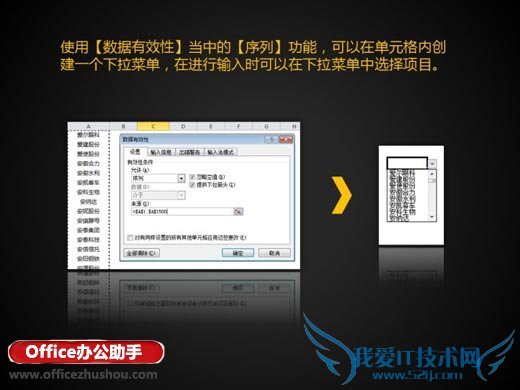
本文所要介绍的自适应的下拉菜单,就是可以根据用户在单元格里输入的字符,在下拉菜单的显示项目中自动筛选出以这些字符开头的项目,缩小下拉菜单中的项目选择范围,使目标更精准,方便用户选取。这是一种对数据有效性序列的智能化改造手段。
完成后的效果如下:

具体设置方法如下:
步骤1:将需要作为选择项目的原始数据进行排序。
排序以后,相同字符开头的字符串将分布在连续的单元格中,便于创建数据有效性的引用序列。
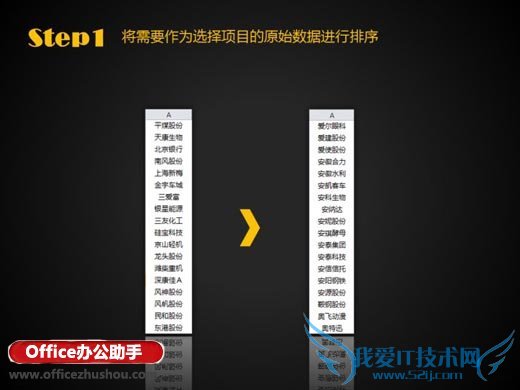
步骤2:选中需要设置下拉菜单的单元格,打开【数据有效性】对话框,选择【序列】,并且在【来源】中使用以下公式:
=OFFSET($A$1,MATCH(C2&"*",$A:$A,0)-1,,COUNTIF($A:$A,C2&"*"))
其中,其中A列是之前排过序的项目数据源所在列,C2 则是当前选中的单元格。
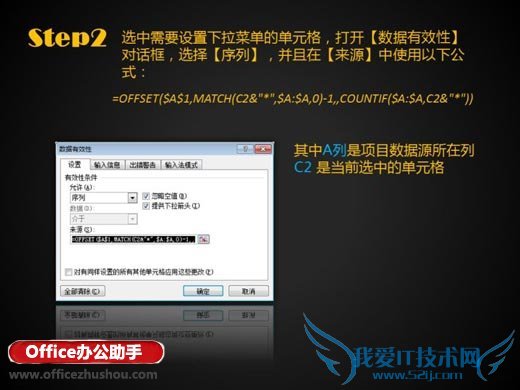
上述公式的具体含义如下:
MATCH(C2&"*",$A:$A,0)
这部分可以在A列中查找以C2当中字符打头的项目,返回其中找到的第一个项目的行号
COUNTIF($A:$A,C2&"*")
这部分公式在A列中统计以C2当中字符打头的项目的个数

以上面图中的数据情况为例,
MATCH(C2&"*",$A:$A,0)=4
COUNTIF($A:$A,C2&"*")=12
整个公式等效于:
=OFFSET($A$1,4-1,,12)
这个OFFSET函数公式的作用是形成一个引用区域,即以A1单元格向下偏移3行(A4单元格),以此单元格起始的12行单元格区域为引用范围。
这个公式的整体作用就是在A列数据源中提取出了以C2单元格当中字符开始的所有项目。以这个提取出来的区域作为数据有效性序列的引用源,就可以形成一个可以动态变化、自动适应单元格输入内容的下拉菜单。
步骤3:选中【数据有效性】的【出错警告】选项卡,取消勾选【输入无效数据时显示出错警告】选项。
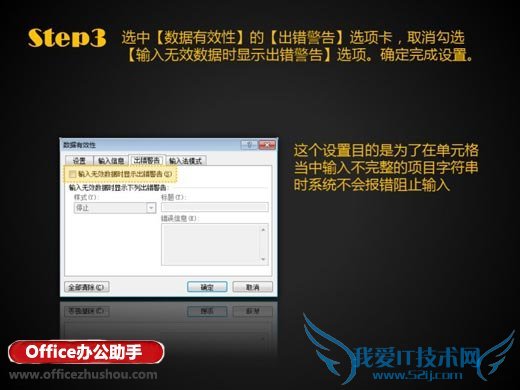
这个操作步骤的目的是为了在单元格当中输入不完整的项目字符串时,系统不会因为数据有效性的错误警告而阻止用户的输入。
最终完成效果如下:

关于Excel中自适应下拉菜单的设置方法的用户互动如下:
相关问题:excel自动适应下拉菜单,输入文字自动弹出,不需要...
答:等下再看,若仍无答案再试试。 操作方法: 1、将需要作为选择项目的原始数据(假设是A列)排序。 2、选中需要设置下拉菜单的单元格(假设是C2;也可以是单元格区域),打开“数据有效性”对话框,选择“序列”,并且在“来源”中使用以下公式: =OFFSE... >>详细
相关问题:excel 设置"数据的有效性"如何设置除了下拉菜单里...
答:有效性设置时,“出错警告”里再设置下:点出错警告-样式框选警告-确定-输入其他数据回车后会弹出一画面选是即可 >>详细
相关问题:关于Excel中模糊搜索自动适应下拉菜单的问题!!!
答:其实,你可以在sheet1中建立一个数据列所谓数据有效性的源 而这个数据列是根据你输入的第一个字作为搜索项而提取的符合要求的所有数据, 可以用数组函数small函数去掉空格,主要是为了不出现vlookup函数提取时,若未找到满足条件的值会返回的空... >>详细
- 评论列表(网友评论仅供网友表达个人看法,并不表明本站同意其观点或证实其描述)
-
